Hướng dẫn thêm 2 nút nhắn tin & gọi ngay trên fanpage
Trên tất cả các page Facebook hiện nay đều thêm nút Gửi Tin Nhắn trên Fanpage để khách hàng liên hệ với doanh nghiệp thông qua messenger. Tuy nhiên, nếu vào các Fanpage lớn, bạn sẽ thấy họ tạo được 2 nút trên Fanpage.
Vậy làm thế nào để thêm 2 nút trên Fanpage? Sau khi bạn tạo fanpage facebook xong. Tôi sẽ hướng dẫn cách thực hiện thêm nút ngay bên dưới.
 |
| Bạn hoàn toàn có thể thêm 2 nút vào fanpage của mình |
Nội Dung [Ẩn]
1. HƯỚNG DẪN THÊM NÚT TRÊN FANPAGE
1.1 Hướng dẫn thêm nút gửi tin nhắn trên Fanpage
Bạn chỉ cần làm các bước sau:
Truy cập tùy chọn Thêm Nút Fanpage:
Truy cập trang Fanpage cần thêm nút.
Bấm vào Thêm Nút như hình dưới (Bạn phải có quyền quản trị viên mới thấy được tính năng này)
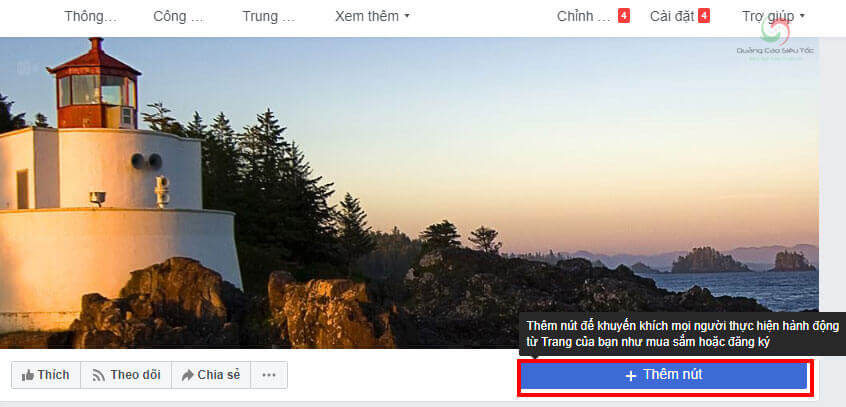 |
| Bấm vào Thêm Nút trên Fanpage |
Ở bước 1, bạn sẽ được hỏi Bạn Muốn Mọi Người Nhìn Thấy Nút Nào?
-
• Tôi đang hướng dẫn bạn cách thêm nút nhắn tín trên Fanpage, vì vậy chúng ta sẽ bấm vào Liên Hệ Với Bạn.
-
• Phần Liên Hệ Với Bạn sẽ có một số tùy chọn, hãy bấm vào Gửi Tin Nhắn.
-
• Bấm Tiếp Tục sau khi hoàn tất.
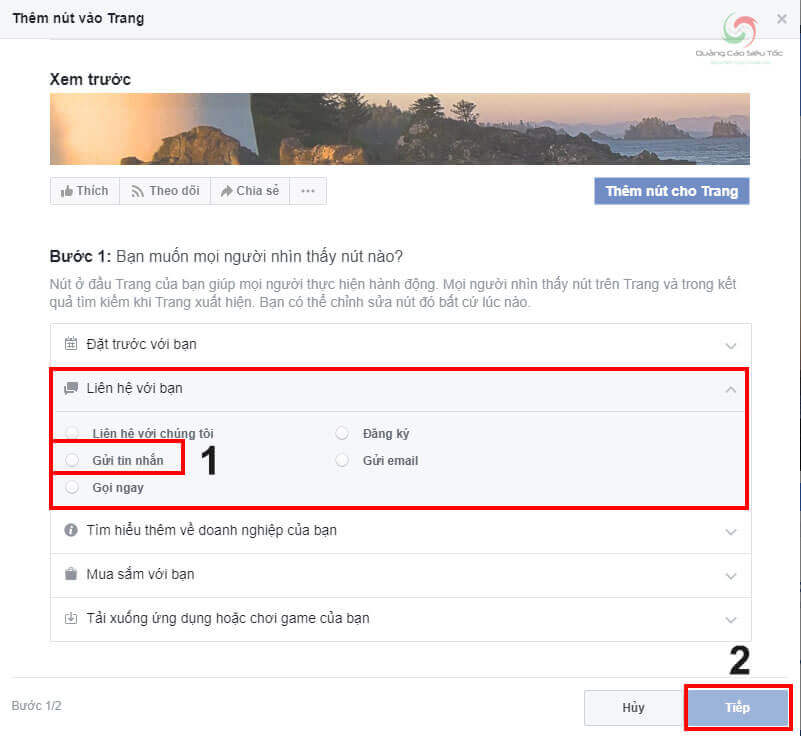 |
| Nhấp vào tùy chọn thêm nút Gửi Tin Nhắn trên Fanpage |
-
• Đến bước 2, bạn sẽ được hỏi Bạn Muốn Chuyển Mọi Người Đến Đâu?
-
• Nếu chọn Gửi Tin Nhắn, tùy chọn duy nhất của bạn là Messenger, hãy nhấp vào đó.
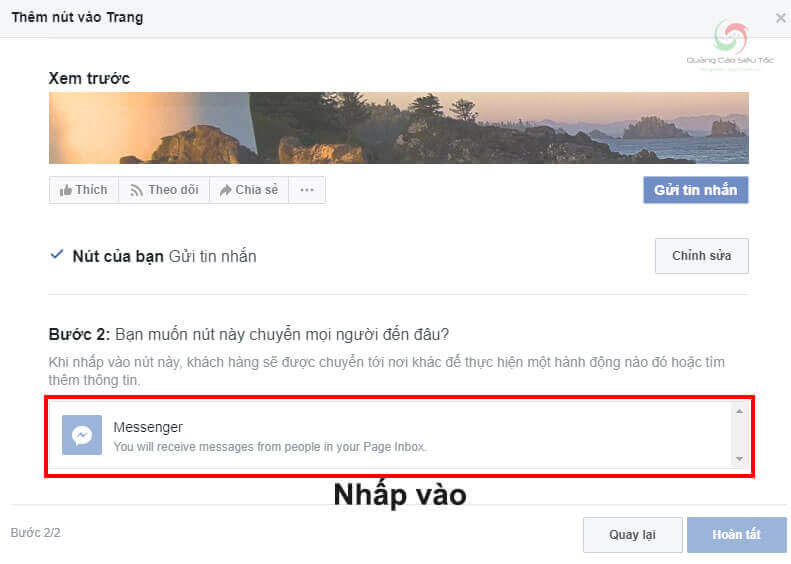 |
| Nhấp vào tùy chọn Messenger và bấm Hoàn Tất |
- • Sau khi nhấp vào tùy chọn Messenger, bạn sẽ được hiển thị thông báo thêm nút thành công.
- • Việc còn lại chỉ là bấm Hoàn Tất và bắt đầu test thử.
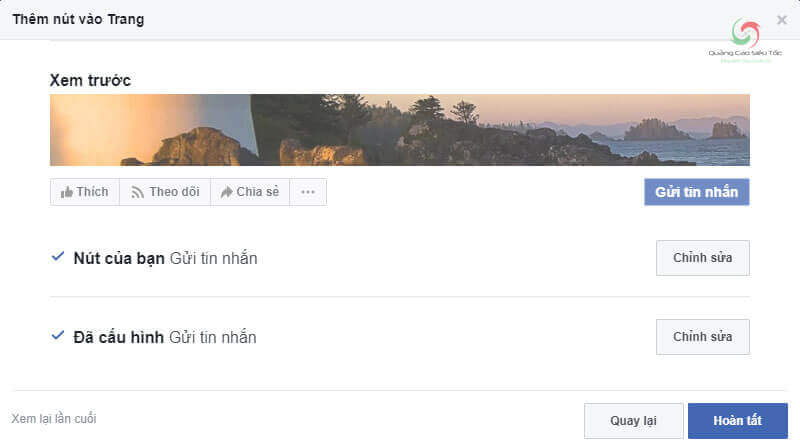 |
| Hoàn tất thêm nút nhắn tin trên Fanpage |
Làm thế nào để test nút Gửi Tin Nhắn mới thêm?
-
• Nhấp vào biểu tượng ba dấu chấm như hình dưới.
-
• Chọn Chế Độ Xem Khách Truy Cập Trang.
-
• Giờ bạn chỉ việc bấm vào nút Gửi Tin Nhắn xem Messenger có bật lên hay không.
Tôi cũng có hướng dẫn trong trường hợp bạn muốn thêm nút Gửi Tin Nhắn Vào Bài Viết của Fanpage.
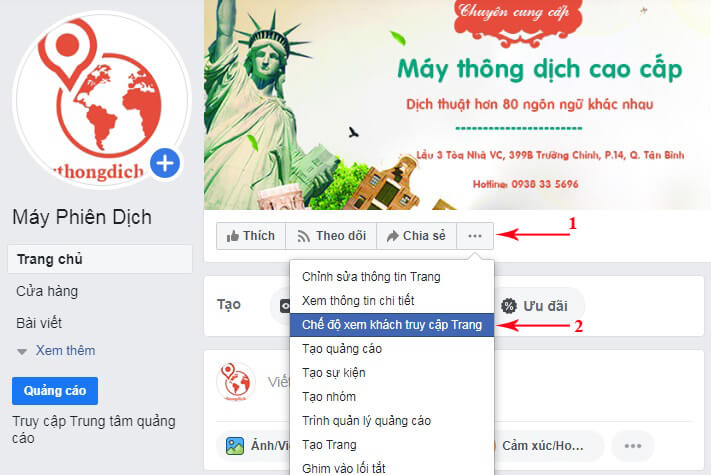 |
| Chọn chế độ khách truy cập để test thử nút mới tạo trên Fanpage |
Tham khảo: bảng giá quảng cáo facebook
1.2 Hướng dẫn cách thêm nút Gọi ngay
- • Bước 1: Truy cập fanpage
- • Bước 2: Chọn thêm nút
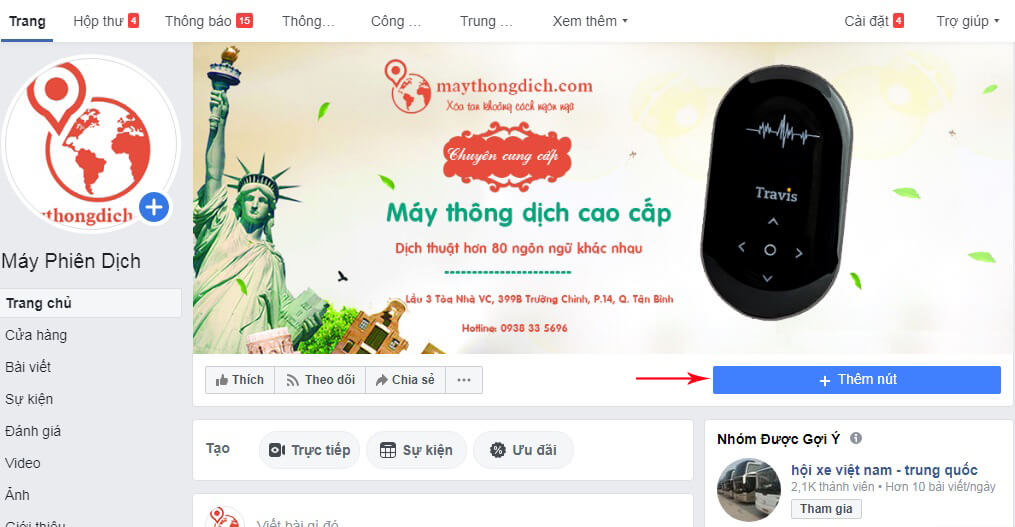 |
| Chức năng thêm nút hiển thị ở góc phải nhé |
- • Bước 3: Chọn Liên hệ với Bạn & chọn Gọi ngay & chọn Tiếp
 |
| Thực hiện 3 thao thác như trong hình nhé |
- • Bước 4: Chọn Thêm số điện thoại của bạn
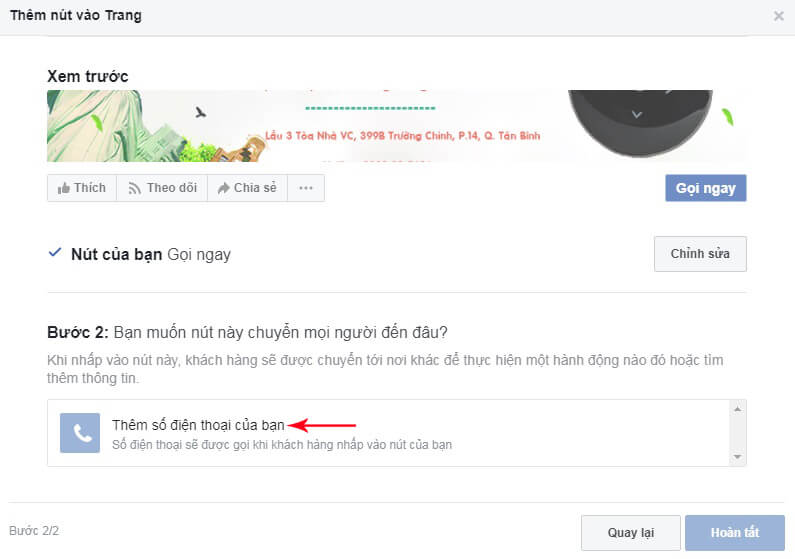 |
| Cần phải thêm sdt nếu muốn hiển thị nút gọi ngay nhé |
- • Bước 5: Chọn mã vùng Việt Nam (+84) & Nhấp sdt & Lưu.
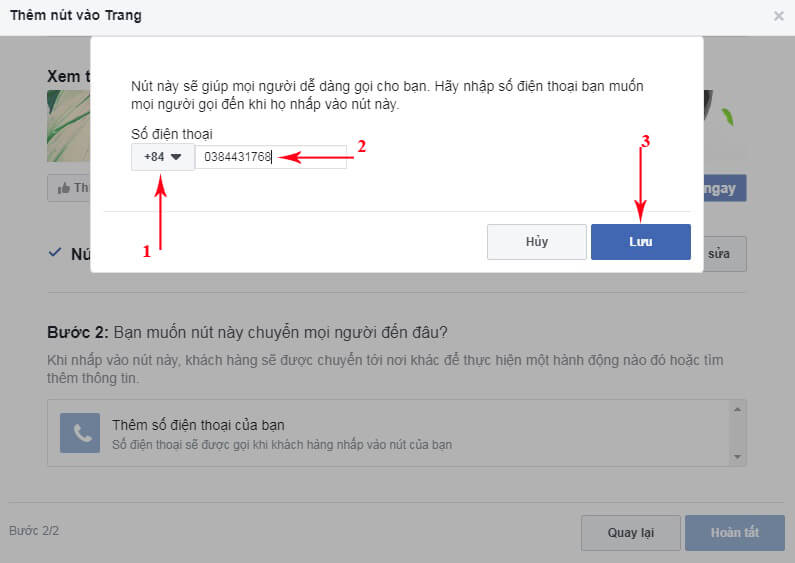 |
| Thực hiện 3 thao tác thêm số điện thoại như hình nhé |
- • Bước 6: Chọn Hoàn tất.
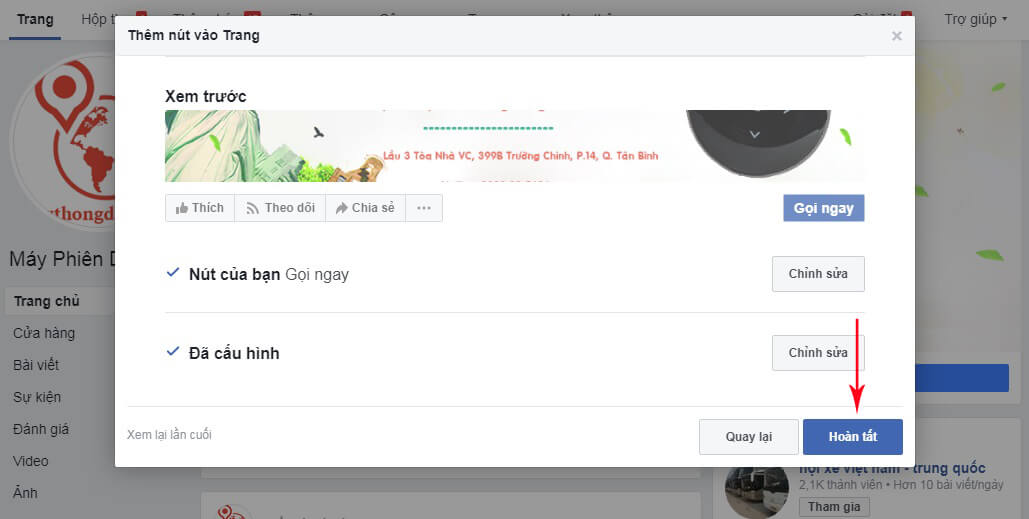 |
| Xong các cài đặt, bạn chọn Hoàn tất để kết thúc nhé |
2. THÊM TÙY CHỌN KHÁC NGOÀI NÚT GỬI TIN NHẮN & GỌI NGAY TRÊN FANPAGE
Ngoài Gửi Tin Nhắn hoặc Gọi Ngay, bạn có thể thêm nhiều nút khác trên Fanpage của mình.
Mỗi nút sẽ điều hướng khách hàng đến một tính năng hỗ trợ cụ thể. Ví dụ đối với Gửi Tin Nhắn, chúng ta sẽ điều hướng họ đến Messenger.
Cách thực hiện hoàn toàn giống hướng dẫn 2.1 và 2.2.
Ở đây tôi chỉ liệt kê mỗi loại nút sẽ phù hợp với những mục đích cụ thể nào.
Tùy chọn Đặt Trước Với Bạn
- • Nút Đặt Ngay: Chuyển hướng khách hàng đến tính năng Cuộc Hẹn Trên Facebook hoặc trang đặt lịch hẹn trên Website của bạn.
- • Phù hợp nếu bạn làm nha khoa, makeup, tư vấn tài chính, massage,...Những dịch vụ cần tư vấn trước khi sử dụng.
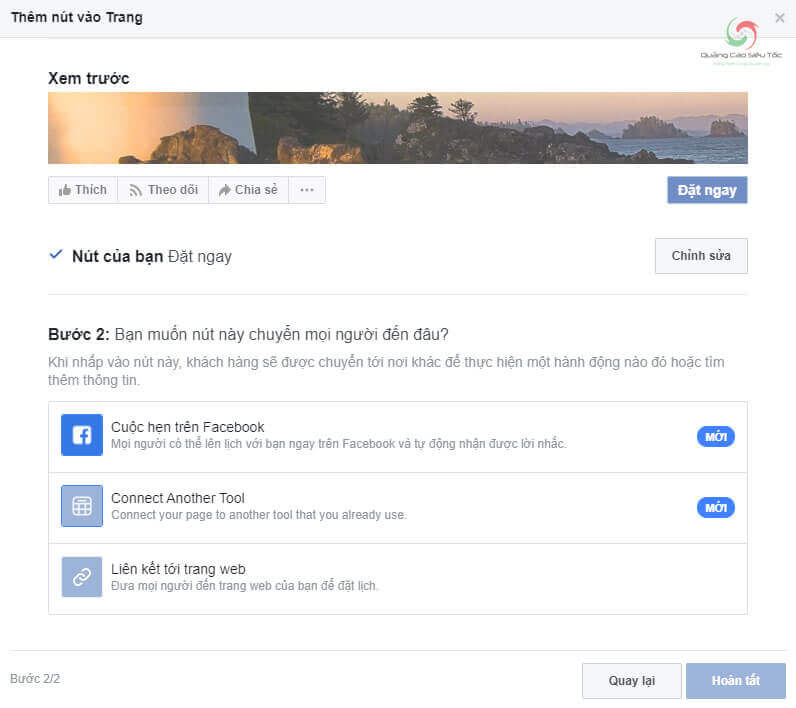 |
| Thêm nút Đặt Ngay trên Fanpage Facebook |
Tùy chọn Tìm Hiểu Thêm Về Doanh Nghiệp Của Bạn
- • Thêm Nút Xem Video: Chuyển hướng người dùng đến video giới thiệu (do bạn tải lên) trên Facebook hoặc Website.
- • Nút Tìm Hiểu Thêm: Chuyển hướng họ đến trang giới thiệu doanh nghiệp trên Website.
- • Phù hợp với dịch vụ/ sản phẩm giá trị cao, cần khẳng định được uy tín trước khi bán hàng.
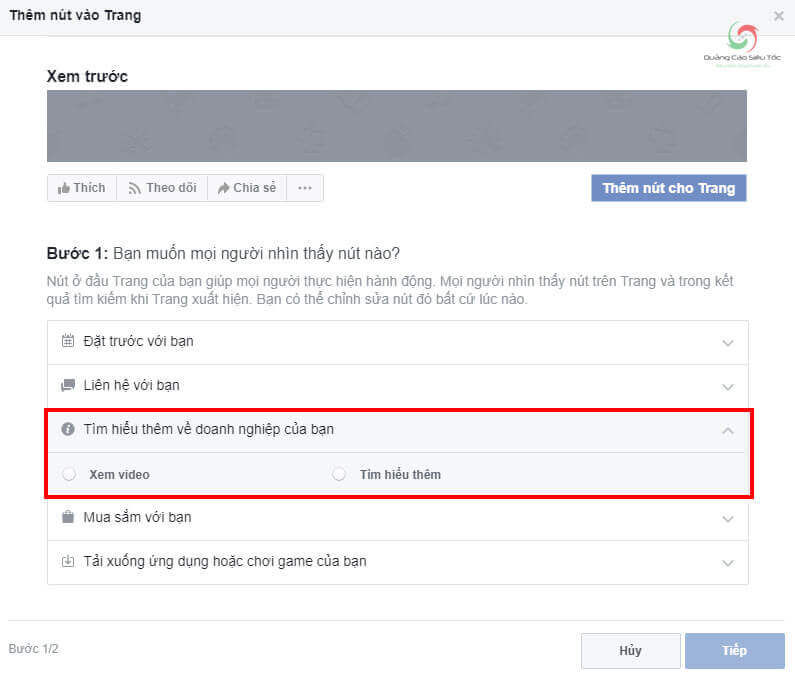 |
| Cách thêm nút xem video trên Fanpage |
-
• Tùy chọn Mua Sắm Với Bạn
-
• Thêm nút Mua Ngay: Điều hướng về trang thanh toán (trang sản phẩm) trên Website hoặc mục Cửa Hàng Fanpage.
-
• Thêm nút Xem Ưu Đãi: Chuyển KH về mục Ưu Đãi của Fanpage.
-
• Phù hợp với những trang bán sản phẩm vật lý, mỹ phẩm, đồng hồ, phụ kiện thời trang...
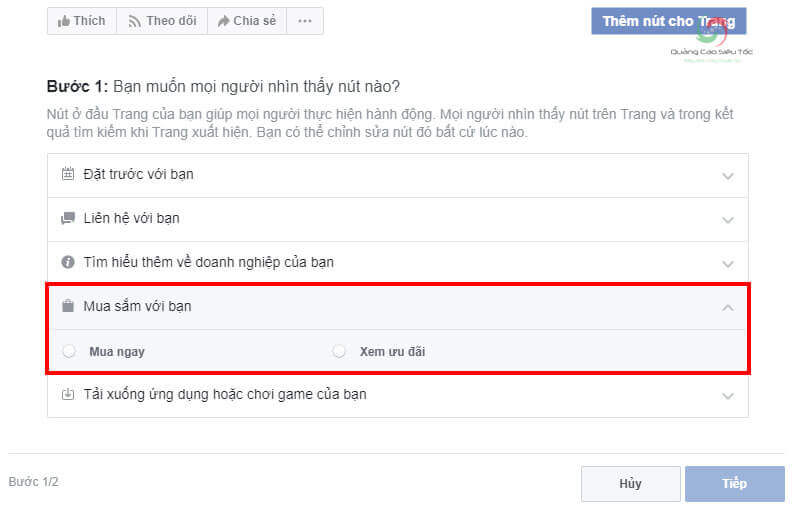 |
| Thêm nút Mua Ngay trên Fanpage |
-
• Tùy chọn Tải Xuống Ứng Dụng Hoặc Chơi Game Của Bạn
-
• Thêm nút Sử Dụng Ứng Dụng: Chuyển hướng đến trang tải ứng dụng trên Website.
-
• Thêm nút Chơi Game: Chuyển đến trang chơi game của Website.
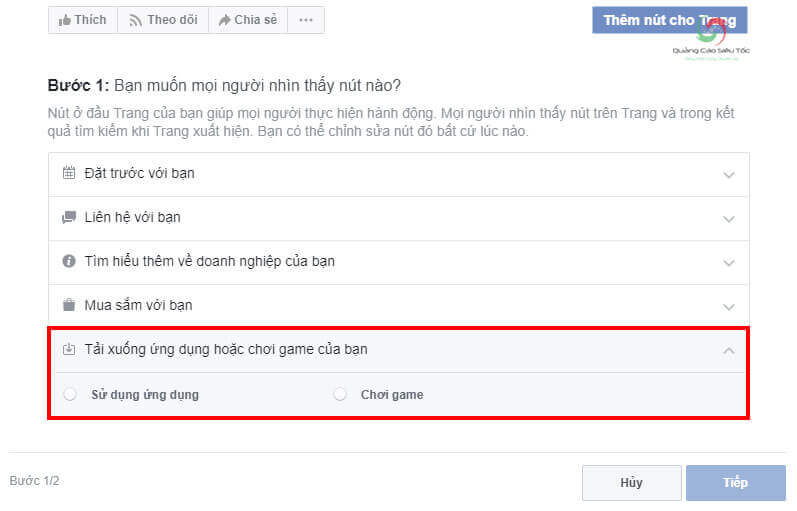 |
| Thêm nút tải ứng dụng trên Fanpage |
3. HƯỚNG DẪN TẠO 2 NÚT TRÊN FANPAGE
Nếu làm theo hướng dẫn trên, bạn chỉ có thể thêm 1 nút trên Fanpage, vậy muốn tạo 2 nút trên Fanpage thì làm thế nào?
Hãy kiểm tra xem nút hiện tại trên page có phải nút Gửi Tin Nhắn không, nếu có, hãy thay đổi sang nút khác (Xem Video, Mua Ngay, Xem Ưu Đãi...)
Vì nút Gửi Tin Nhắn là mặc định mọi Fanpage phải có, nên bạn tạo nút khác thì Fanpage sẽ có 2 nút.
3.1 Thay đổi nút Gửi Tin Nhắn sang nút khác
Lúc nãy tôi hướng dẫn bạn cách thêm nút nhắn tin trên Fanpage, nên page của tôi hiện có nút Gửi Tin Nhắn.
Giờ tôi sẽ đổi sang nút khác. Cách thực hiện như sau:
Trỏ chuột vào nút Gửi Tin Nhắn, chọn Chỉnh Sửa Nút.
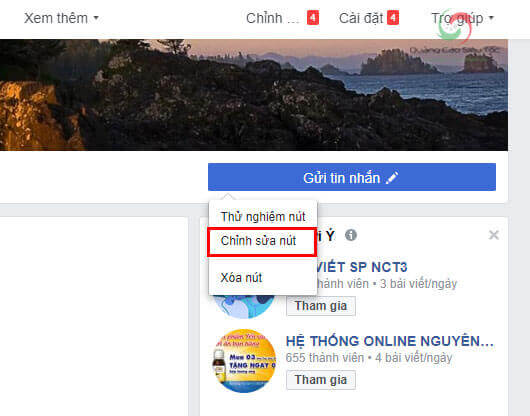 |
|
Nhấp vào tùy chọn Chỉnh Sửa Nút của Fanpage
|
Ở phần Nút Của Bạn, chọn Chỉnh Sửa.
Đổi sang nút khác, ví dụ tôi đổi sang nút Gọi Ngay chẳng hạn.
Tiếp tục các bước như đã hướng dẫn ở phần 1.2.
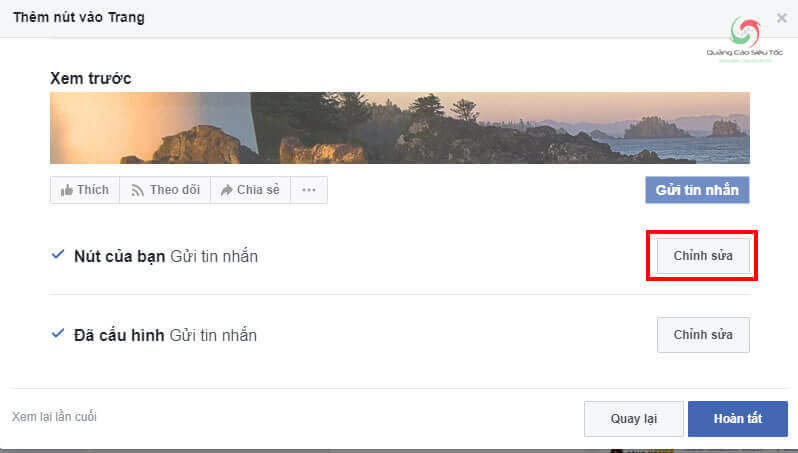 |
|
Nhấp vào nút để chỉnh sửa nút trên Fanpage
|
3.2 Kiểm tra Fanpage đã được thêm 2 nút chưa
Giờ bạn chỉ cần kiểm tra lại bằng cách sau:
Chọn biểu tượng dấu 3 chấm, chọn Chế độ xem khách truy cập Trang
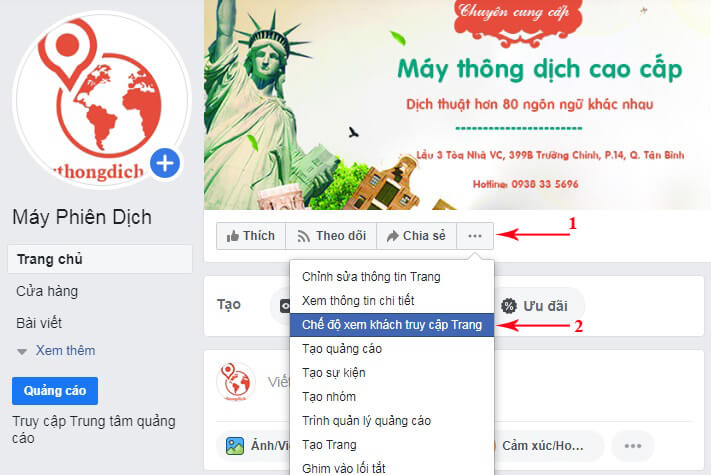 |
|
Bạn chuyển sang chế độ người dùng để xem 2 nút đã có chưa nhé
|
Ở đây, ở khía cạnh người dùng, họ sẽ thấy có 2 nút hiển thị góc phải ảnh bìa trang. Như vậy là thành công rồi nhé!
Tham khảo: bảng giá dịch vụ chăm sóc fanpage
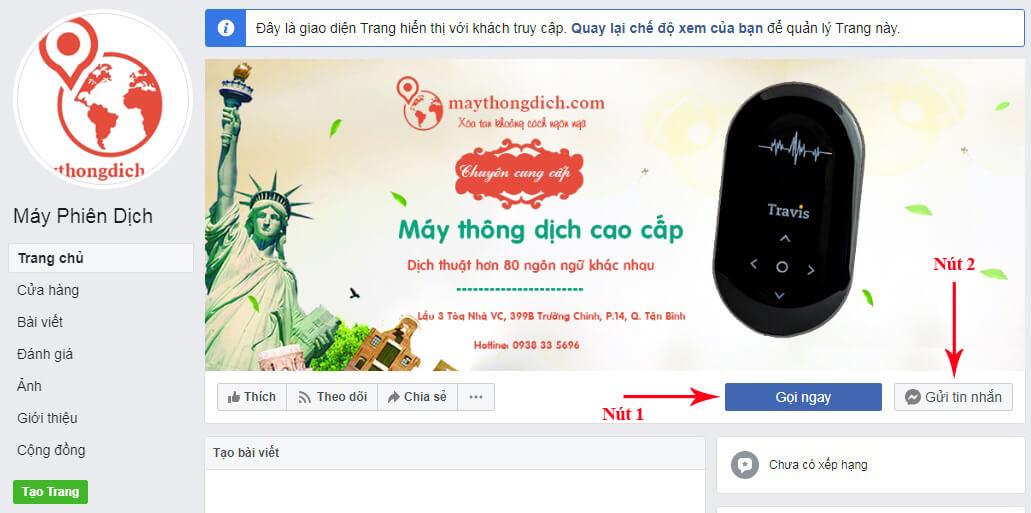 |
|
Sau khi thêm thành công, 2 nút sẽ hiển thị như thế này nhé
|
4. TẠI SAO NÊN THÊM 2 NÚT TRÊN FANPAGE?
Nếu bạn thêm 2 nút hành động trên fanpage, thì sẽ có một nút mặc định là nút nhắn tin. Nút còn lại có thể được tùy chỉnh
Việc thêm 2 nút như thế này sẽ giúp khách hàng dễ dàng tương tác với cửa hàng bạn hơn. Cụ thể là:
-
• Khi họ cần tư vấn qua messenger, họ có thể nhấp vào nút Nhắn tin
-
• Khi họ có nhu cầu tư vấn qua điện thoại, có thể nhấp vào nút Gọi ngay
Vì nút Nhắn tin là mặc định,vậy, nếu không muốn sử dụng nút Gọi ngay, bạn hoàn toàn có thể chuyển sang sử dụng một nút khác như là Đăng ký, Gửi Email, Liên hệ với chúng tôi, Mua ngay, Xem ưu đãi . . .
Việc làm này tuy đơn giản nhưng nó sẽ hỗ trợ rất nhiều trong vấn chăm sóc khách hàng, hướng khách hàng chủ động tương tác nhiều hơn
KẾT LUẬN
Trên đây là phần hướng dẫn có thêm 2 nút trên fanpage, bạn có thể thêm nút gọi ngay với nhắn tin, hoặc một nút khác với nút nhắn tin. Chúc thành công!
BÀI VIẾT LIÊN QUAN:
1. Cách tạo địa điểm trên Facebook chi tiết
2. Cách tạo shop trên Facebook đơn giản
3. Cách xóa trang fanpage Facebook chi tiết
4. Cách thay đổi url cho fanpage Facebook
5. Cách ẩn comment trên fanpage Facebook
6. Hướng dẫn thêm tab cho fanpage Facebook chi tiết
7. Hướng dẫn gộp trang fanpage trên Facebook nhanh nhất
8.Cách chuyển Profile Facebook thành fanpage chi tiết
9. Tạo check in cho fanpage nhanh nhất








